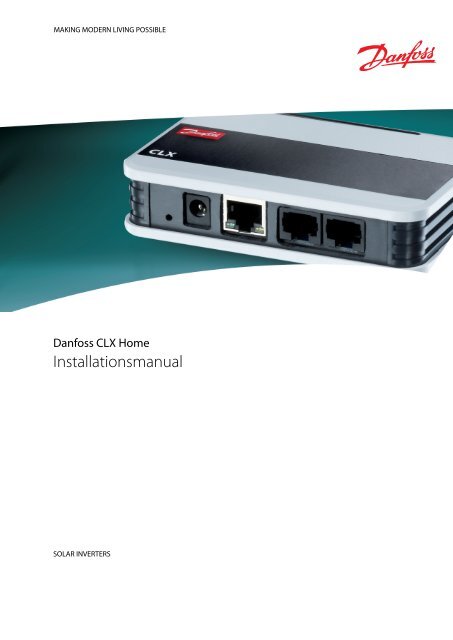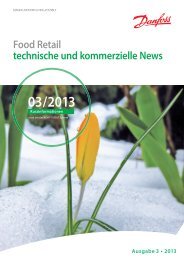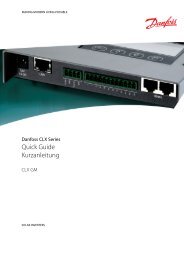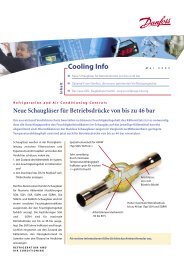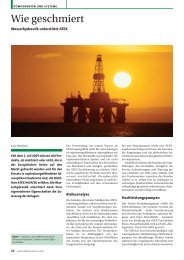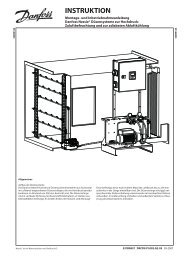Installationsmanual - Danfoss
Installationsmanual - Danfoss
Installationsmanual - Danfoss
You also want an ePaper? Increase the reach of your titles
YUMPU automatically turns print PDFs into web optimized ePapers that Google loves.
MAKING MODERN LIVING POSSIBLE<br />
<strong>Danfoss</strong> CLX Home<br />
<strong>Installationsmanual</strong><br />
SOLAR INVERTERS
Indholdsfortegnelse<br />
Indholdsfortegnelse<br />
1. Introduktion 2<br />
Sikkerhedsvejledning 2<br />
Produktoversigt 3<br />
Leveringsomfang 4<br />
2. Installation 5<br />
Installation af CLX Home 5<br />
Montage 5<br />
Installation af <strong>Danfoss</strong> SolarApp'en 5<br />
Systemkrav 5<br />
Installation på Smartphone eller tablet 5<br />
Installation af browser-plugin 6<br />
3. Konfiguration 8<br />
Første ibrugtagning af <strong>Danfoss</strong> SolarApp 8<br />
Indstillinger 8<br />
Tildeling af fjerntilgang 9<br />
Slet eksisterende bruger fra adgangskontrollisten 10<br />
Deaktivering af fjerntilgang 10<br />
Navigering til et andet CLX-overvåget anlæg 10<br />
Anlæggets navn 11<br />
CO2-emission 11<br />
Udbytte 11<br />
Konfiguration af dato og tidspunkt 11<br />
Language (Sprog) 11<br />
Om 11<br />
Upload til CLX Portal 11<br />
Firmware-opdatering af CLX Home-boksen 11<br />
4. Applikation og data 12<br />
Hovedside 12<br />
Produktionsgrafer 13<br />
Logging-kapacitet 14<br />
Registreringsinterval 14<br />
Status på anlæg 14<br />
Detaljerede inverterdata 15<br />
5. Tekniske data 16<br />
6. Fejlfinding og ofte stillede spørgsmål 17<br />
Fejlfinding og ofte stillede spørgsmål 17<br />
L00410618-03_01 1
1<br />
1. Introduktion<br />
1. Introduktion<br />
1.1. Sikkerhedsvejledning<br />
Læseren skal kende de gældende regler og krav til elektrisk udstyr og tilslutning til forsyningsnettet.<br />
Vær specielt opmærksom på de generelle sikkerhedsregler for arbejde med elektriske<br />
systemer.<br />
Overhold nedenstående sikkerhedsvejledning for at forhindre personskade og skader på tilsluttet<br />
udstyr.<br />
Kontakt med elektrisk ledende dele efter afbrydelse fra ledningsnettet kan være farligt. Tilslut<br />
ikke udstyret til ledningsnettet før installation.<br />
Udstyr må kun installeres i beskyttede/tørre miljøer.<br />
Anvend ikke metalliske, spidse eller skarpe instrumenter for at få adgang til kabinettet.<br />
Undgå, at kabler og poler er udsatte.<br />
Elstikket skal altid være tilgængeligt.<br />
Service må kun udføres af kvalificeret personale.<br />
Udstyret må kun anvendes ved de nominelle forsyningsspændinger. Der medfølger<br />
en passende strømforsyningsenhed i leverancen.<br />
Bemærk:<br />
Overhold producentens anvisninger vedrørende håndtering af strømforsyningsenheder (specielt<br />
omkoblingsenheder).<br />
Overhold producentens anvisninger vedrørende håndtering af invertere.<br />
1.2. Introduktion<br />
Dette dokument beskriver, hvordan produktet CLX Home konfigureres til anvendelse sammen<br />
med en <strong>Danfoss</strong> solinverter for at muliggøre overvågning af op til tre DLX, ULX, TLX, TLX+, TLX<br />
Pro, TLX Pro+, FLX eller FLX Pro *) -invertere fra en smartphone, en tablet eller en pc-baseret<br />
browser.<br />
*) For TLX Pro, TLX Pro+- og FLX Pro-varianterne kun, når inverterne er tilsluttet via RS-485 og ikke anvender<br />
master/slave-konceptet.<br />
Installation og konfigurering af CLX Home-boksen:<br />
• Forbind CLX Home-boksen til inverteren og til internettet (på sikker vis, bag en firewall,<br />
uden at konfigurere sidstnævnte).<br />
• Installer <strong>Danfoss</strong> SolarApp'en.<br />
• Indtast e-mail-adressen, og følg den opsætningsprocedure, der er beskrevet i <strong>Danfoss</strong><br />
SolarApp'en.<br />
Der findes yderligere oplysninger i kapitel 2. Når disse trin er gennemført, er det muligt at begynde<br />
overvågning af anlægget fra et hvilket som helst sted i verden.<br />
2 L00410618-03_01
Bemærk:<br />
Alle viste værdier er baseret på inverterdata og er ikke juridisk bindende.<br />
Bemærk:<br />
I forbindelse med servicering af CLX Home -boksen kan tredjeparter oprette forbindelse til<br />
CLX Home-boksen og læse produktionsdataene.<br />
1.3. Produktoversigt<br />
1 2 3 4<br />
Illustration 1.1: CLX Home-boks - tilslutningsområde<br />
Forklaring<br />
1 Strømforsyning med rund stikforbindelse (9 VDC)<br />
2 Ethernet-port til LAN<br />
3 & 4 RS-485 til oprettelse af forbindelse til inverternetværket<br />
Illustration 1.2: CLX Home-boks - lysdioder<br />
1 2 3 4<br />
Lysdioder<br />
Lysdiode 1 Grøn - tændt<br />
Lysdiode 2 Rød - blinker rødt - ConnectSmart fungerer korrekt<br />
Lysdiode 3 Gul - CLX Home fungerer korrekt<br />
Lysdiode 4 Grøn - CLX Home er tilsluttet solinverteren<br />
1. Introduktion<br />
L00410618-03_01 3<br />
150AA021.10<br />
150AA020.10<br />
1
1<br />
1. Introduktion<br />
1.4. Leveringsomfang<br />
Følgende er inkluderet i leverancen:<br />
• CLX Home<br />
• <strong>Installationsmanual</strong><br />
• Strømforsyning<br />
• RJ-45-termineringsstik til terminering af RS-485 inverternetværket<br />
• Ethernetkabel (standard netværkskabel): RJ-45 cat 5e, til tilslutning af CLX Home-boksen<br />
til internetrouteren<br />
4 L00410618-03_01
2. Installation<br />
2.1. Installation af CLX Home<br />
Udfør følgende trin for at installere CLX Home-boksen:<br />
1. Slut strømforsyningen til boksen og til netforsyningen.<br />
2. Slut ethernetkablet til CLX Home-boksen og til en inverter/netværksrouter.<br />
3. Slut RJ-45-termineringen til et af de to RJ-45 RS-485-stik på CLX Home-boksen.<br />
4. Brug et RJ-45-netværkskabel (medfølger ikke) (brug som minimum et cat 5e STP-netværkskabel)<br />
til at slutte inverteren til det ubrugte RJ-45-stik på CLX Home-boksen.<br />
5. Hvis der skal tilsluttes mere end én inverter, skal inverterne tilsluttes i en RS-485 daisy<br />
chain (afhænger af invertertypen, flere oplysninger findes i manualerne til de enkelte<br />
invertere).<br />
6. Inverter-bus'en skal termineres i den anden ende med den anden RJ-45-terminering<br />
(medfølger). Se invertermanualen for yderligere detaljer. Forskellige invertertyper skal<br />
termineres på forskellige måder.<br />
Bemærk:<br />
I forbindelse med den indledende konfiguration er det vigtigt, at din pc, tablet eller smartphone<br />
(med <strong>Danfoss</strong> SolarApp'en installeret) er tilsluttet det samme lokale netværk som CLX<br />
Home. Når CLX Home er konfigureret ved hjælp af en smartphone eller en tablet, skal internetrouteren<br />
understøtte Wi-Fi.<br />
2.1.1. Montage<br />
CLX Home er beregnet til enten vægmontering ved hjælp af to 3 mm-skruer (medfølger ikke)<br />
eller til brug som skrivebordsenhed.<br />
2.2. Installation af <strong>Danfoss</strong> SolarApp'en<br />
2.2.1. Systemkrav<br />
<strong>Danfoss</strong> SolarApp'en kan anvendes på en smartphone, en tablet eller via en pc-baseret internetbrowser.<br />
Smartphones og tablets, der anvender operativsystemerne iOS (Apple) eller Android,<br />
understøttes. Den pc-baserede browser-plugin skal anvende Firefox eller Internet Explorer.<br />
Operativsystemer Version<br />
iOS Min. version 5.0+<br />
Android Min. version 3.0+<br />
Windows, Mac OS X og Linux Internet Explorer: Min. version 9<br />
Firefox: Min. version 9<br />
Tabel 2.1: Systemkrav<br />
2.2.2. Installation på Smartphone eller tablet<br />
1. Download <strong>Danfoss</strong> SolarApp fra Google Play (tidligere Android Market) eller fra App-<br />
Store.<br />
2. Start app'en.<br />
2. Installation<br />
L00410618-03_01 5<br />
2
2<br />
2. Installation<br />
3. Log ind med en eksisterende konto, eller opret en ny:<br />
3.1 Indtast en e-mailadresse og et password.<br />
3.2 Klik på "Create Account" (Opret konto).<br />
3.3 Der vil blive fremsendt en bekræftelses-e-mail.<br />
3.4 Klik på linket i bekræftelses-e-mailen.<br />
4. Vend tilbage til <strong>Danfoss</strong> SolarApp'en, og klik på "Sign In" (Log ind). Log ind ved hjælp<br />
af den netop oprettede konto.<br />
Illustration 2.1: Loginskærmbillede - eksempel fra iPhone<br />
Bemærk:<br />
Du kan aktivere automatisk login, så du automatisk bliver logget ind, hver gang du starter<br />
<strong>Danfoss</strong> SolarApp.<br />
5. Når du har logget ind, bliver du omdirigeret til vores "Discovery page". Der findes<br />
yderligere oplysninger i afsnittet Konfiguration, Første ibrugtagning af <strong>Danfoss</strong><br />
SolarApp.<br />
2.2.3. Installation af browser-plugin<br />
1. Navigér til www.clx.danfoss.com for at downloade browserplugin'et. Følg anvisningerne.<br />
2. Når browserplugin'et er installeret, og der er oprettet en konto, indtastes adressen på<br />
solcelleanlægget: serienummer.clx.danfoss.com i browserens adresselinje. Serienummeret<br />
er skrevet i et format, hvor de første 8 cifre er HW-versionen af CLX-serien, og<br />
hver CLX-boks har sin egen HW-version:<br />
- CLX Standard: 139F0196<br />
- CLX Standard GM: 139F0194<br />
- CLX Home GM: 139F0193<br />
De resterende cifre kan findes på etiketten bag på CLX-boksen, se nedenstående illustration:<br />
6 L00410618-03_01
Illustration 2.2: Produktetiket<br />
Eksemplet på en produktetiket viser CLX Standard GM: Adressen, der skal indtastes i<br />
webbrowseren, ville være: 139F0194075201P222.clx.danfoss.com.<br />
3. Følg proceduren, og log ind med en eksisterende konto eller opret en ny:<br />
3.1 Indtast en e-mailadresse og et password.<br />
3.2 Klik på "Create Account".<br />
3.3 Du får tilsendt en bekræftelses-e-mail.<br />
3.4 Klik på linket i bekræftelses-e-mailen og log ind.<br />
2. Installation<br />
4. Hovedsiden for <strong>Danfoss</strong> SolarApp vises. Hvis den ikke vises; se Konfiguration for at få<br />
hjælp.<br />
L00410618-03_01 7<br />
2
3<br />
3. Konfiguration<br />
3. Konfiguration<br />
3.1. Første ibrugtagning af <strong>Danfoss</strong> SolarApp<br />
Bemærk:<br />
Sørg for at oprette forbindelse til samme lokale netværk som CLX-boksen, før du fortsætter<br />
med konfigurationen.<br />
Når du har installeret og oprettet en profil, vises vores "Discovery page". Du har altid adgang til<br />
siden via [Indstillinger → Fjerntilgang → Scan efter lokale enheder]. Alle de CLX-produkter, der<br />
er inden for rækkevidde, står på listen.<br />
Illustration 3.1: Discovery Page<br />
Hvis du er tilsluttet det samme lokale netværk som CLX-produktet, vises adressen på CLX-boksen.<br />
Når du klikker på den adresse, der repræsenterer den tilgængelige CLX-boks (rød pil på illustrationen),<br />
vises hovedsiden for den aktuelle CLX-boks. Samtidig konfigureres CLX-boksen til fjerntilgang<br />
for den aktuelle bruger. Du kan tilføje andre brugere, se vejledningen i afsnittet Indstillinger,<br />
Tildeling af fjerntilgang.<br />
Du finder en detaljeret beskrivelse af selve <strong>Danfoss</strong> SolarApp'en i kapitel 4, Applikation og data.<br />
Bemærk:<br />
Angiv <strong>Danfoss</strong> SolarApp'ens startside som startside, eller tilføj den under bogmærker/favoritter,<br />
så der er nem adgang til den på pc eller via en internetbrowser.<br />
3.2. Indstillinger<br />
Linket til menuen Indstillinger findes i nederste højre hjørne af hovedsiden på <strong>Danfoss</strong><br />
SolarApp'en (se illustration i afsnittet Hovedside). Følgende konfigurationsmuligheder er tilgængelige<br />
via menuen Indstillinger:<br />
• Fjerntilgang:<br />
- Tildel fjerntilgang, se adressen på anlægget eller angiv et andet anlæg som<br />
"standard".<br />
8 L00410618-03_01
- Søg efter en lokal CLX-boks.<br />
- Naviger til et andet CLX-styret solcelleanlæg.<br />
- Få vist historik for tidligere viste CLX-styrede anlæg.<br />
- Rediger adgangskontrollisten.<br />
- Vis loginskærmbillede.<br />
• Konfigurer anlæggets navn.<br />
• Konfigurer indstillinger for udbytte og CO2-besparelse.<br />
• Rediger konfigurationen for "dato og tidspunkt".<br />
• Skift indstilling for standardsprog.<br />
• Aktivér upload til CLX Portal *) .<br />
• Firmware-opdatering af CLX Home.<br />
*) Bruges kun i CLX Home.<br />
Hver enkelt konfigurationsmulighed er beskrevet i detaljer nedenfor.<br />
Illustration 3.2: Indstillinger<br />
3.2.1. Tildeling af fjerntilgang<br />
Fjerntilgang til CLX Home-produktet styres via en adgangskontrolliste. Den bruger, der konfigurerede<br />
CLX Home -boksen første gang, tilføjes altid automatisk på fjerntilgangslisten. Fjerntilgang<br />
er aktiveret som standard.<br />
Sådan giver du en anden bruger fjerntilgang:<br />
1. Naviger til [Indstillinger → Fjerntilgang].<br />
2. Rul ned til afsnittet "Adgangskontrol".<br />
3. Kontrollér, at "Fjerntilgang" er aktiveret.<br />
4. Vælg "Tilføj bruger". Skærmbilledet "Tilføj bruger" vises.<br />
5. Indtast mailadressen på den bruger, du vil give fjernadgang til.<br />
3. Konfiguration<br />
L00410618-03_01 9<br />
3
3<br />
3. Konfiguration<br />
• Vælg "Tildel adgang og send besked", hvis du vil sende en e-mail med et link<br />
til anlægget til den pågældende person.<br />
• Hvis du kun vil tildele adgang uden at sende en e-mail, vælger du bare "Tildel<br />
adgang".<br />
6. Adgangskontrollisten opdateres automatisk.<br />
Adgangskontrollisten giver mulighed for at give fjerntilgang til op til 6 enkeltbrugere, så de kan<br />
tilgå CLX Home-boksen på afstand.<br />
3.2.2. Slet eksisterende bruger fra adgangskontrollisten<br />
Følg denne fremgangsmåde for at slette en bruger fra adgangskontrollisten:<br />
1. På adgangskontrollisten vælges den bruger, der skal slettes.<br />
2. Der vises et bekræftelsesskærmbillede. Brugeren slettes fra adgangskontrollisten ved<br />
at trykke på OK.<br />
Illustration 3.3: Adgangskontrolliste<br />
3.2.3. Deaktivering af fjerntilgang<br />
Fjerntilgang deaktiveres ved at vælge "Fjerntilgang" og ændre indstillingen til "Fra" (se illustrationen<br />
Adgangskontrolliste).<br />
Bemærk:<br />
Når "Adgangskontrollisten" er tom, eller når fjerntilgang er sat til "Fra", er der kun adgang til<br />
CLX Home-produktet via lokalt netværk (LAN).<br />
3.2.4. Navigering til et andet CLX-overvåget anlæg<br />
Sådan navigerer du til et andet CLX-overvåget anlæg:<br />
1. Gå til [Indstillinger → Fjerntilgang → Indtast adresse].<br />
10 L00410618-03_01
2. Indtast adressen på det anlæg, du vil navigere til.<br />
Når du har gemt adressen, vil dette anlæg blive anvendt som det anlæg, <strong>Danfoss</strong> SolarApp'en<br />
som standard opretter forbindelse til, når du åbner den.<br />
Det er nemt at navigere tilbage til de anlæg, du tidligere har besøgt, ved hjælp af menupunktet<br />
Historik.<br />
3.2.5. Anlæggets navn<br />
Anlæggets navn vises på hovedsiden på <strong>Danfoss</strong> SolarApp'en. Navnet kan ændres til et brugerdefineret<br />
navn på højst 30 tegn. Der kan anvendes specialtegn.<br />
3.2.6. CO2-emission<br />
Den standardværdi, der anvendes til beregning af CO2-besparelse, er 0,5 kg pr. kWh. Denne<br />
værdi kan ændres via [Indstillinger → CO2-emission].<br />
3.2.7. Udbytte<br />
Valuta og "Pris pr. kWh" ændres ved at navigere til [Indstillinger → Udbytte]. I øjeblikket understøttes<br />
euro, DKK, USD og GBP.<br />
3.2.8. Konfiguration af dato og tidspunkt<br />
Når du har forbindelse til internettet, behøver du ikke ændre "dato og tidspunkt". Når du bruger<br />
systemet uden at have internetforbindelse, skal du indstille "dato og tidspunkt" manuelt for at<br />
sikre korrekt logning af data.<br />
3.2.9. Language (Sprog)<br />
3.2.10. Om<br />
På siden Indstillinger kan du vælge aktuelt sprog.<br />
Her vises serienummeret og MAC-adressen samt software- og hardwareversionerne for CLXboksen.<br />
3.2.11. Upload til CLX Portal<br />
Bruges kun i CLX Home-versionen til aktivering/deaktivering af upload til portalen.<br />
Der findes yderligere oplysninger om, hvordan man registrerer sig som bruger, og hvordan man<br />
opretter et anlæg på CLX Portal, på: www.danfoss.com/solar → Produkter → CLX Portal.<br />
3.2.12. Firmware-opdatering af CLX Home-boksen<br />
3. Konfiguration<br />
Hvis der findes ny firmware til CLX Home, vises en ny valgmulighed til firmware-opdatering på<br />
indstillingsmenuen, og tegnet "!" vises under "Indstillinger" på hovedsiden. Firmwaren opdateres<br />
ved at klikke på denne valgmulighed og følge anvisningerne. Der kan kun foretages en<br />
firmware-opdatering, når CLX Home-boksen har forbindelse til internettet.<br />
L00410618-03_01 11<br />
3
4<br />
4. Applikation og data<br />
4. Applikation og data<br />
4.1. Hovedside<br />
Når du starter <strong>Danfoss</strong> SolarApp'en efter den indledende konfiguration, enten via en smartphone,<br />
en tablet eller ved hjælp af en pc og en browser-plugin, vises følgende hovedside:<br />
Illustration 4.1: Hovedside<br />
Det kan tage et par minutter, fra du tænder CLX-produktet, til du får vist de korrekte værdier<br />
på hovedsiden (giv systemet tid til indledende dataindsamling).<br />
På hovedsiden får du vist alle de vigtige produktionsdata for anlægget, herunder et anlægsnavn<br />
(der kan defineres af brugeren) samt de aktuelle indstillinger for "dato og tid". Du finder yderligere<br />
oplysninger om konfiguration i afsnittet Indstillinger.<br />
Fra hovedsiden kan du navigere til sider med mere detaljerede oplysninger. Det gør du ved at<br />
klikke på de enkelte cirkler og links:<br />
• Klik på "Vis produktion" (den store cirkel til venstre) for at få vist grafer med produktionsdata,<br />
jf. afsnittet Produktionsgrafer.<br />
• Klik på "Vis status" (cirklen øverst til højre) for at få vist en detaljeret status for de tilsluttede<br />
invertere og den aktuelle udgangseffekt, jf. afsnittet Status på anlæg.<br />
• Cirklen nederst til højre viser, hvor meget CO2, anlægget har sparet, sammenlignet<br />
med standard elproduktion. Der linkes ikke til en side, men ved hjælp af "Skift" kan<br />
brugeren skifte mellem samlet CO2-besparelse og samlet afkast.<br />
12 L00410618-03_01
• Klik på "Indstillinger" (nederste højre hjørne) for at navigere til detaljerede indstillinger,<br />
jf. afsnittet Indstillinger.<br />
4.2. Produktionsgrafer<br />
Den første graf viser inverterens daglige produktion (strøm kontra tidspunkt på dagen). Bladr i<br />
grafen for at få vist produktionen på forskellige dage. Ved brug af <strong>Danfoss</strong> SolarApp'en på en<br />
tablet eller i en internetbrowser vises navigationspile.<br />
Illustration 4.2: Daglig produktion<br />
4. Applikation og data<br />
Måneds- og årsgrafer er tilgængelige via klik på knapperne nederst på siden. Rør vedvarende<br />
ved grafen for at få vist et popupvindue med detaljer om datapunktet.<br />
Menuknappen I alt viser samlet produktion, udbytte og CO2-besparelse for hele anlægget på en<br />
liste.<br />
L00410618-03_01 13<br />
4
4<br />
4. Applikation og data<br />
Illustration 4.3: Årlig produktion<br />
4.2.1. Logging-kapacitet<br />
CLX-boksen har følgende logging-kapacitet:<br />
• Detaljerede inverterdata: 34 dage<br />
• Akkumuleret anlægsproduktion: 12 måneder<br />
• Akkumuleret årsproduktion: 20 år<br />
4.2.2. Registreringsinterval<br />
CLX-boksen registrerer detaljerede inverterdata hvert 10. minut. De detaljerede inverterdata<br />
uploades hver time på CLX Portal (hvis funktionen er aktiveret).<br />
Registreringsinterval og uploadinterval kan ikke ændres.<br />
4.2.3. Status på anlæg<br />
På denne side får du vist aktuel status for de invertere, der er tilsluttet CLX-boksen, sammen<br />
med navn, aktuel udgangseffekt (i relation til den pågældende inverters strømklasse) og driftstilstand.<br />
14 L00410618-03_01
Illustration 4.4: Oversigt over tilsluttede invertere<br />
Bemærk:<br />
Navnet på inverteren hentes direkte fra inverteren. Navnet kan ikke ændres via <strong>Danfoss</strong> SolarApp'en.<br />
Hvis du vil ændre navnet på inverteren, skal du følge anvisningerne i den tilhørende<br />
invertermanual.<br />
4.2.4. Detaljerede inverterdata<br />
Hvis du vil have vist detaljerede produktionsdata for en af de tilsluttede invertere, skal du vælge<br />
navnet på den pågældende inverter (se illustration, markeret med en rød pil), hvorefter vinduet<br />
med detaljerede inverterdata åbnes. Der vises følgende oplysninger:<br />
Navn Enhed Beskrivelse<br />
Inverterens navn - Viser inverterens navn.<br />
Serienummer - Inverterens serienummer.<br />
Udgangseffekt W Den aktuelle udgangseffekt.<br />
Produktion i dag kWh Dagens produktion.<br />
Driftstilstand - Inverterens aktuelle driftstilstand.<br />
Seneste hændelse - Når der er en inverterhændelse, vises den her.<br />
Netspænding for hver enkelt V Aktuel netspænding målt af inverteren. For hver enkelt fase (an-<br />
fase<br />
tal faser afhænger af invertertype) (AC-side).<br />
Nettets strøm for hver en- A Nettets strøm målt af inverteren. For hver enkelt fase (antal fakelt<br />
fase<br />
ser afhænger af invertertype) (AC-side).<br />
Netfrekvens for hver enkelt Hz Netfrekvens målt af inverteren. For hver enkelt fase (antal faser<br />
fase<br />
afhænger af invertertype) (AC-side).<br />
PV-spænding for hvert en- V For hvert enkelt PV-input vises den PV-spænding, inverteren<br />
kelt PV-input<br />
måler (DC-side).<br />
PV-strøm for hvert enkelt A For hvert enkelt PV-input vises den PV-strøm, inverteren måler<br />
PV-input<br />
(DC-side).<br />
Justering af effektniveau % Når den aktuelle udgangseffekt for inverteren er begrænset, vises<br />
værdien her.<br />
Tabel 4.1: Detaljerede inverterdata<br />
4. Applikation og data<br />
L00410618-03_01 15<br />
4
5<br />
5. Tekniske data<br />
5. Tekniske data<br />
CLX Home<br />
Antal invertere 3<br />
Invertertyper DLX, ULX, TLX, TLX+, FLX<br />
TLX Pro, TLX Pro+ og FLX Pro: ved tilslutning via RS-485 og uden<br />
brug af masterfunktionalitet.<br />
Interfaces LAN (Ethernet 10/100 Mbit)<br />
2 RJ-45 til RS-485-tilslutning til inverternetværket.<br />
Krav til kabler: minimum cat5e (STP-kabel, shielded twisted pair,<br />
skal anvendes).<br />
Lokal visualisering/drift App<br />
Kabinet 2-delt, ventilatorløst metalkabinet til skinnemontering (IP20)<br />
Vægt 92 g netto (uden tilbehør og ekstern AC-strømadapter)<br />
Luftfugtighed < 80 % ikke-kondenserende<br />
Omgivende luftfugtighed Indendørs-/elskabinstallation<br />
Driftstemperatur 0 til 50 °C<br />
Dimensioner (uden skruer og monteringsplade)<br />
26 mm, 110 mm, 80 mm (B, H, D)<br />
Effekt 9 VDC<br />
Strømforbrug ved standby 1,6 Watt<br />
16 L00410618-03_01
6. Fejlfinding og ofte stillede spørgsmål<br />
6.1. Fejlfinding og ofte stillede spørgsmål<br />
Tjek følgende, hvis der ikke vises nogen enheder på indstillingssiden:<br />
6. Fejlfinding og ofte stillede spørgsmål<br />
• CLX Home-boksen er tændt og tilsluttet korrekt (som beskrevet ovenfor), og lysdioderne<br />
blinker.<br />
• I den indledende konfigurationsproces skal din computer, tablet eller Smartphone<br />
(med <strong>Danfoss</strong> SolarApp'en installeret) være tilsluttet det samme lokale netværk som<br />
CLX Home.<br />
L00410618-03_01 17<br />
6
Rev. date 2013-05-13 Lit. No. L00410618-03_01<br />
<strong>Danfoss</strong> Solar Inverters A/S<br />
Ulsnaes 1<br />
DK-6300 Graasten<br />
Denmark<br />
Tel: +45 7488 1300<br />
Fax: +45 7488 1301<br />
E-mail: solar-inverters@danfoss.com<br />
www.danfoss.com/solar<br />
<strong>Danfoss</strong> påtager sig intet ansvar for mulige fejl i kataloger, brochurer og andet trykt materiale. <strong>Danfoss</strong> forbeholder sig ret til uden forudgående varsel at foretage ændringer i sine produkter, herunder i<br />
produkter, som allerede er i ordre, såfremt dette kan ske uden at ændre allerede aftalte specifikationer.<br />
Alle varemærker i dette materiale tilhører de respektive virksomheder. <strong>Danfoss</strong> og <strong>Danfoss</strong>-logoet er varemærker tilhørende <strong>Danfoss</strong> A/S. Alle rettigheder forbeholdes.